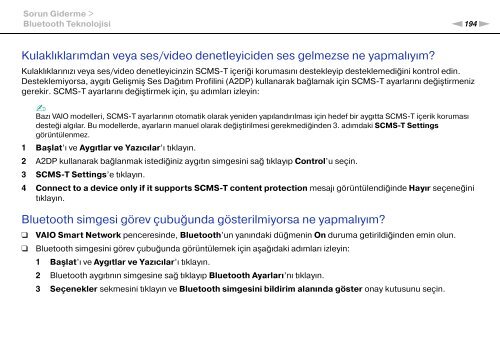Sony VPCZ13M9E - VPCZ13M9E Mode d'emploi Turc
Sony VPCZ13M9E - VPCZ13M9E Mode d'emploi Turc
Sony VPCZ13M9E - VPCZ13M9E Mode d'emploi Turc
You also want an ePaper? Increase the reach of your titles
YUMPU automatically turns print PDFs into web optimized ePapers that Google loves.
Sorun Giderme ><br />
Bluetooth Teknolojisi<br />
n194<br />
N<br />
Kulaklıklarımdan veya ses/video denetleyiciden ses gelmezse ne yapmalıyım?<br />
Kulaklıklarınızı veya ses/video denetleyicinzin SCMS-T içeriği korumasını destekleyip desteklemediğini kontrol edin.<br />
Desteklemiyorsa, aygıtı Gelişmiş Ses Dağıtım Profilini (A2DP) kullanarak bağlamak için SCMS-T ayarlarını değiştirmeniz<br />
gerekir. SCMS-T ayarlarını değiştirmek için, şu adımları izleyin:<br />
✍<br />
Bazı VAIO modelleri, SCMS-T ayarlarının otomatik olarak yeniden yapılandırılması için hedef bir aygıtta SCMS-T içerik koruması<br />
desteği algılar. Bu modellerde, ayarların manuel olarak değiştirilmesi gerekmediğinden 3. adımdaki SCMS-T Settings<br />
görüntülenmez.<br />
1 Başlat’ı ve Aygıtlar ve Yazıcılar’ı tıklayın.<br />
2 A2DP kullanarak bağlanmak istediğiniz aygıtın simgesini sağ tıklayıp Control’u seçin.<br />
3 SCMS-T Settings’e tıklayın.<br />
4 Connect to a device only if it supports SCMS-T content protection mesajı görüntülendiğinde Hayır seçeneğini<br />
tıklayın.<br />
Bluetooth simgesi görev çubuğunda gösterilmiyorsa ne yapmalıyım?<br />
❑<br />
❑<br />
VAIO Smart Network penceresinde, Bluetooth’un yanındaki düğmenin On duruma getirildiğinden emin olun.<br />
Bluetooth simgesini görev çubuğunda görüntülemek için aşağıdaki adımları izleyin:<br />
1 Başlat’ı ve Aygıtlar ve Yazıcılar’ı tıklayın.<br />
2 Bluetooth aygıtının simgesine sağ tıklayıp Bluetooth Ayarları’nı tıklayın.<br />
3 Seçenekler sekmesini tıklayın ve Bluetooth simgesini bildirim alanında göster onay kutusunu seçin.